Se a sua procura é por uma ferramenta de gestão de tarefas eficiente e nativa para Linux, as alternativas são vastas. Contudo, se a sua prioridade é um gestor de tarefas que ofereça também uma aplicação móvel de qualidade, funcionalidades de sincronização e integração de equipas, o Nozbe destaca-se como uma das melhores opções.
Processo de Instalação
O serviço de gestão de tarefas Nozbe oferece suporte para Linux, apesar de não disponibilizar pacotes instaláveis diretamente em sistemas como Ubuntu, Debian, Fedora, Arch Linux, entre outros. A instalação é efetuada através do download de um arquivo Tar no site oficial, seguido da sua extração e execução de um script.
Para obter a versão mais recente do Nozbe para Linux, visite o site oficial e clique no botão “Nozbe for Linux”, localizado no canto superior esquerdo. Em alternativa, se preferir evitar o acesso ao site, pode usar o comando wget abaixo:
cd ~/Downloads wget https://nozbe.com/linux64 -O NozbeLinux.tar
O Nozbe é descarregado como um arquivo Tar, diferente dos formatos TarGZ ou TarXZ. Consequentemente, o processo de extração é ligeiramente distinto. Para aceder aos ficheiros contidos no arquivo, execute o seguinte comando no terminal:
tar -xvf NozbeLinux.tar
Este comando deverá extrair todos os conteúdos do arquivo. No entanto, em algumas situações, a extração poderá não ser bem-sucedida. Caso visualize um arquivo denominado “Descompactado” em vez dos ficheiros de instalação do Nozbe, volte ao terminal e repita o comando de extração. Se o problema persistir, use o seu gestor de arquivos, clique com o botão direito em NozbeLinux.tar e selecione a opção “extrair”.
Após a conclusão da extração do conteúdo do NozbeLinux.tar, o próximo passo é iniciar a instalação. No Linux, este processo é realizado por meio de um script Bash automatizado. No terminal, inicie o instalador com o seguinte comando:
./downloader.sh
O script de download do Nozbe instala o programa em vários diretórios dentro da pasta pessoal do utilizador. Especificamente, ele coloca todos os ficheiros da aplicação em ~/.Nozbe, ~/.config/ e ~/.local/share/applications. Dado que estas pastas se encontram em /home/, será necessário reinstalar o Nozbe para cada utilizador que necessite de aceder ao software. Se concordar com a localização dos ficheiros, pressione a tecla Enter e permita que o script instale o programa.
O processo de download é rápido e o Nozbe ficará pronto a usar no seu computador Linux. Assim que a instalação estiver concluída, consulte o menu da sua aplicação, localize “Nozbe” e inicie-o para começar a gerir as suas tarefas.
Configuração Inicial do Nozbe
Para usar o sistema de gestão de tarefas Nozbe no Linux, é preciso criar uma conta de utilizador. A forma mais eficiente e rápida de configurar uma conta é através da ligação com a sua conta Google. Para autorizar o acesso do Nozbe à sua conta Google, clique no botão “usar sua conta do Google”.
Ao clicar em “usar sua conta do Google”, uma nova janela será aberta no seu navegador padrão. Utilize a interface para fazer login na sua conta Google. Após o login, o Google solicitará que ligue a sua conta ao sistema Nozbe. Analise a informação apresentada e clique no botão “permitir”. Ao selecionar “permitir”, será apresentada uma página de sucesso, confirmando que o Nozbe está configurado. De seguida, a aplicação será iniciada e poderá começar a adicionar as suas tarefas.
Adicionar Tarefas
Para tirar o máximo proveito do Nozbe, é recomendado usar o sistema de “projetos”. Esta funcionalidade permite aos utilizadores organizar tarefas em diferentes áreas, em vez de as manter todas num único local. Para criar um projeto no Nozbe no Linux, procure a barra lateral e selecione “projetos”. Escolha “adicionar seu primeiro projeto” e clique em “criar” para adicionar à barra lateral.
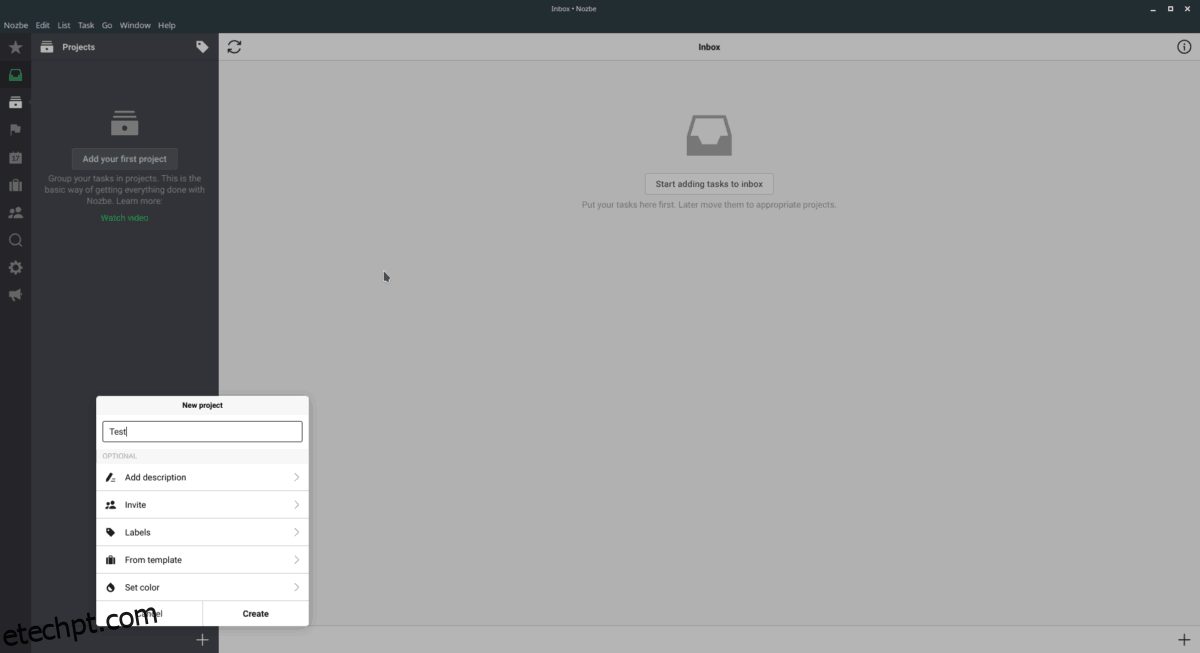
Após criar um novo projeto, poderá adicionar tarefas ao mesmo. Para adicionar uma nova tarefa, clique na caixa de texto e introduza a sua tarefa. Quando terminar de escrever, pressione a tecla Enter no seu teclado para adicionar à lista.
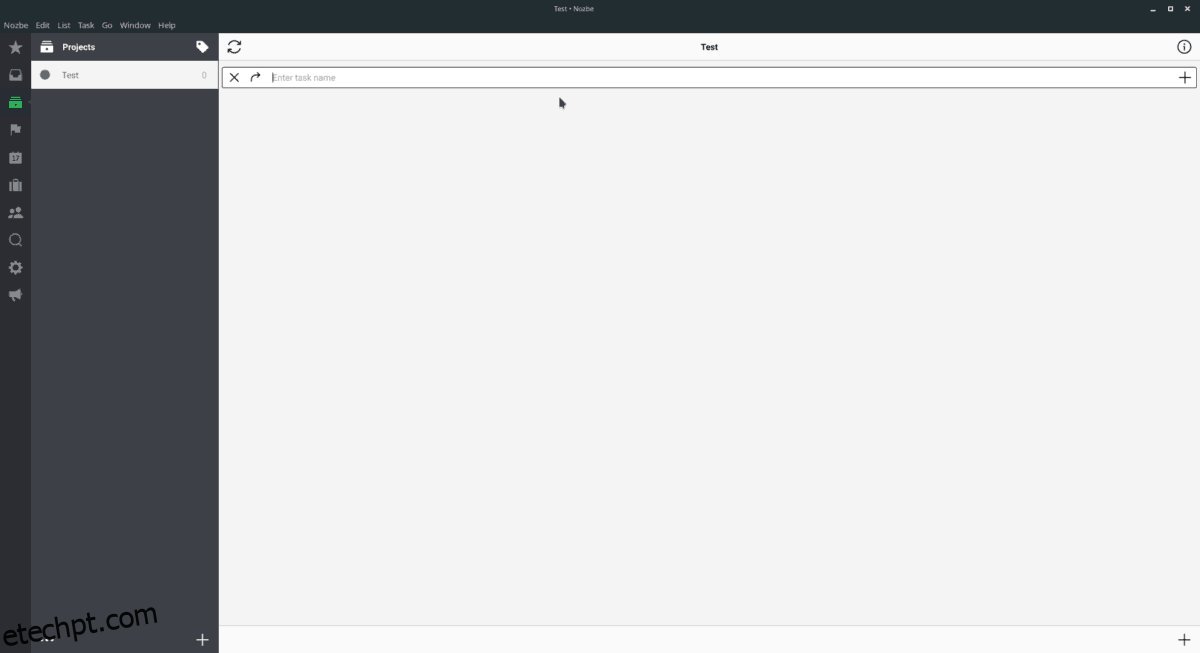
Não pretende usar o sistema de projetos para adicionar tarefas? Vá a “Caixa de entrada” e clique em “começar a adicionar tarefas à caixa de entrada”.
Remover o Nozbe
O Nozbe é uma ferramenta útil de gestão de tarefas para Linux, mas pode não ser a ideal para todos os utilizadores. A remoção do Nozbe é tão simples quanto a sua instalação, graças aos desenvolvedores. Abra um terminal e siga os passos descritos abaixo para o desinstalar do seu PC Linux.
Nota: Repita este procedimento de desinstalação para todos os utilizadores que executam o Nozbe no seu computador Linux.
Passo 1: Use o comando CD para mover o terminal do seu diretório inicial para a pasta ~/Downloads.
cd ~/Downloads
Passo 2: Na pasta ~/Downloads, execute o script de desinstalação do Nozbe.
./uninstaller.sh
Passo 3: Conclua o processo de desinstalação eliminando o ficheiro NozbeLinux.tar e os scripts usando o comando rm.
rm downloader.sh rm uninstaller.sh rm Readme.txt rm NozbeLinux.tar